windows11无法录屏怎么办 win11不能录屏的解决方法
很多人都喜欢在电脑中使用自带的录屏工具来进行录屏,有时候会遇到一些问题,比如有不少用户升级到windows11系统之后,却遇到了无法录屏的情况,很多人遇到这样的问题都不知道该怎么办,大家也别担心,本文这就给大家详细介绍一下win11不能录屏的解决方法供大家参考。
方法如下:
1、检查隐私设置:请确保您已经允许应用程序访问摄像头和麦克风,因为录屏功能可能需要这些权限才能正常工作。您可以按照以下步骤检查和更改隐私设置:
- 点击开始菜单,选择“设置”。
- 在设置窗口中,选择“隐私和安全性”。
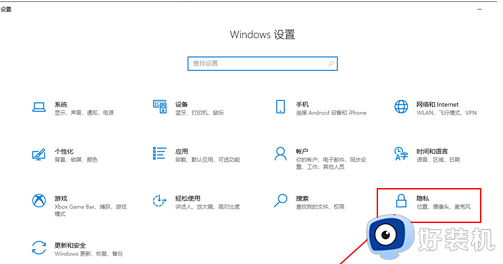
- 在左侧导航菜单中选择“摄像头”和“麦克风”。
- 确保对于您要使用的应用程序,对应的摄像头和麦克风选项都是打开状态。
2、更新显卡驱动程序:确保您的显卡驱动程序是最新的版本。过时的显卡驱动程序可能会导致录屏功能无法正常工作。您可以通过以下步骤更新显卡驱动程序:
- 按下Win + X键,然后选择“设备管理器”。
- 在设备管理器窗口中,展开“显示适配器”选项。
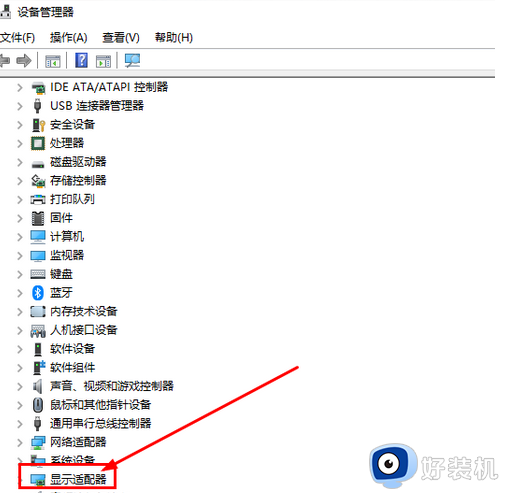
- 右键单击您的显卡,选择“更新驱动程序”。
- 根据系统提示,选择自动搜索更新的选项,以下载并安装最新的显卡驱动程序。
3、重启电脑:有时,简单地重启您的计算机可以解决一些临时的问题。
4、使用第三方录屏工具:如果以上方法都无法解决问题,您可以考虑使用第三方的录屏工具作为替代方案。有许多可靠的免费和付费录屏工具可供选择,例如OBS Studio、Camtasia等。
如果尝试了以上方法仍然无法解决问题,我建议您联系Windows 11的官方支持团队以获取更多具体的帮助和指导。
以上给大家介绍的就是windows11无法录屏的详细解决方法,有遇到一样情况的用户们可以参考上述方法步骤来进行解决,希望帮助到大家。
windows11无法录屏怎么办 win11不能录屏的解决方法相关教程
- windows11自带录屏无法录制怎么办 windows11自带录屏不能录制处理方法
- windows11录屏功能用不了如何修复 win11电脑自带录屏录制不工作怎么办
- windows11屏幕录制没有声音怎么办 win11录屏功能没有声音的修复方法
- win11游戏录制无法录制声音怎么办 win11游戏录屏没有声音解决方法
- win11屏幕录制快捷键没反应怎么办 win11游戏录制工具栏打不开怎么解决
- win11录屏快捷键没反应怎么回事 win11录屏快捷键按了没反应如何解决
- 电脑录屏怎么录window11 win11如何录制屏幕视频
- 电脑windows11怎么录屏 windows11录制屏幕的步骤
- win11录屏文件在哪里找 windows11录屏保存路径在哪
- xbox录屏按钮是灰色的win11怎么办 win11中xbox录屏按钮是灰色如何处理
- win11家庭版右键怎么直接打开所有选项的方法 win11家庭版右键如何显示所有选项
- win11家庭版右键没有bitlocker怎么办 win11家庭版找不到bitlocker如何处理
- win11家庭版任务栏怎么透明 win11家庭版任务栏设置成透明的步骤
- win11家庭版无法访问u盘怎么回事 win11家庭版u盘拒绝访问怎么解决
- win11自动输入密码登录设置方法 win11怎样设置开机自动输入密登陆
- win11界面乱跳怎么办 win11界面跳屏如何处理
win11教程推荐
- 1 win11安装ie浏览器的方法 win11如何安装IE浏览器
- 2 win11截图怎么操作 win11截图的几种方法
- 3 win11桌面字体颜色怎么改 win11如何更换字体颜色
- 4 电脑怎么取消更新win11系统 电脑如何取消更新系统win11
- 5 win10鼠标光标不见了怎么找回 win10鼠标光标不见了的解决方法
- 6 win11找不到用户组怎么办 win11电脑里找不到用户和组处理方法
- 7 更新win11系统后进不了桌面怎么办 win11更新后进不去系统处理方法
- 8 win11桌面刷新不流畅解决方法 win11桌面刷新很卡怎么办
- 9 win11更改为管理员账户的步骤 win11怎么切换为管理员
- 10 win11桌面卡顿掉帧怎么办 win11桌面卡住不动解决方法
